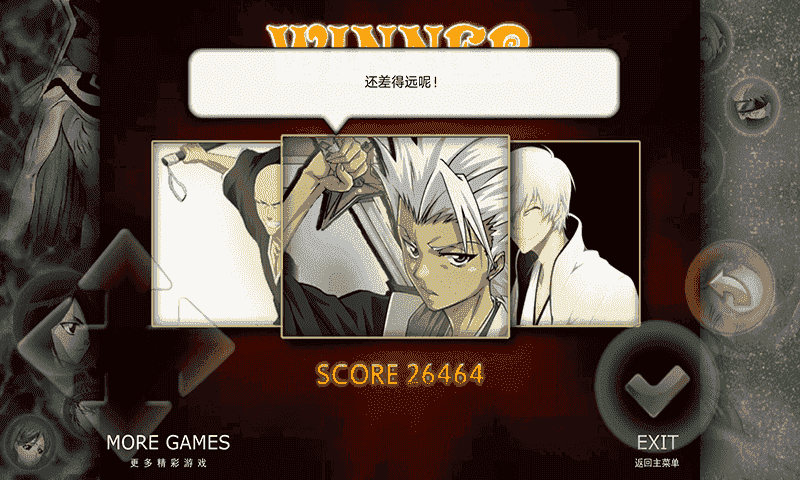Bandizip怎么解压到指定文件夹 这操作一步到位
来源:互联网 | 时间:2021-04-16 20:14:20
很多用户在使用Bandizip软件解压文件的时候,总会将文件直接解压到当前文件夹,然后还要移动一下文件夹,非常的麻烦,那么怎么在Bandizip软件中直接解压到指定文件夹呢,下面就来说下操作方法。
很多用户在使用Bandizip软件解压文件的时候,总会将文件直接解压到当前文件夹,然后还要移动一下文件夹,非常的麻烦,那么怎么在Bandizip软件中直接解压到指定文件夹呢,下面就来说下操作方法。
【解压方法】
首先我们可以不用打开压缩文件,直接在文件上右键,在菜单中点击【选择解压路径】。
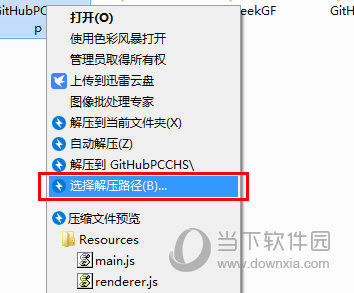
然后就能在路径中选择你想要解压的位置,点击【确定】即可解压。
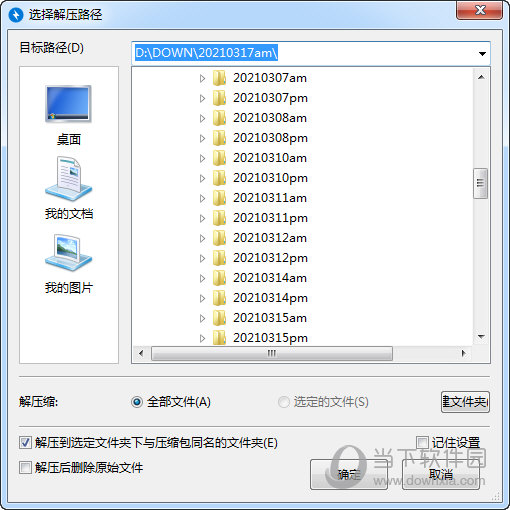
当然了你也可以打开压缩文件,在Bandizip界面中选择解压旁边的小箭头,在里面选择解压位置,里面预设了很多解压地址,也有一部分是你的历史地址,直接选择即可解压到路径。
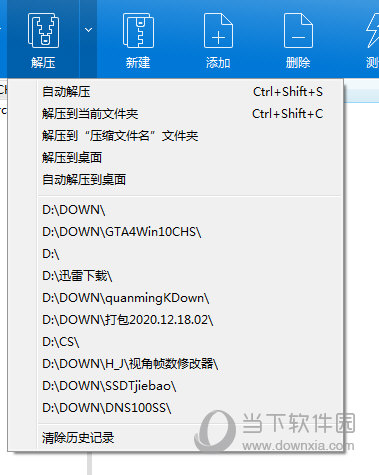
怎么样操作是不是非常的简单呢,那些还不会的小伙伴赶紧去用你的压缩文件试下吧,Bandizip有个特色就是解压出来的文件是以整体文件夹形式存放,而不是单独的将文件散开来。
最新资讯
更多
热门资讯
更多
-

-
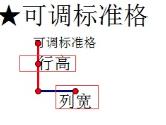
- 几何画板中如何快速绘制表格 绘制方法介绍
- 17次阅读
-
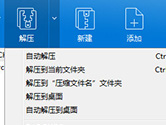
-
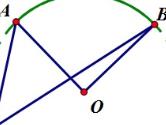
- 几何画板怎么制作圆周角定理演示动画 制作方法介绍
- 12次阅读
-
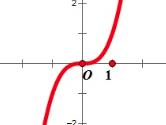
- 几何画板如何画幂函数的图像 绘制方法介绍
- 11次阅读
-

- project2013怎么设置比较基准 操作方法
- 10次阅读